印刷するExcelシートを開き、CtrlキーとPキーを同時に押して印刷プレビューを表示します。 ドキュメントに複数のページがある場合、デフォルトでは、以下に示す印刷プレビューのスクリーンショットに示すように、一番上の行のヘッダーは最初のページを除いてどのページにも表示されません。
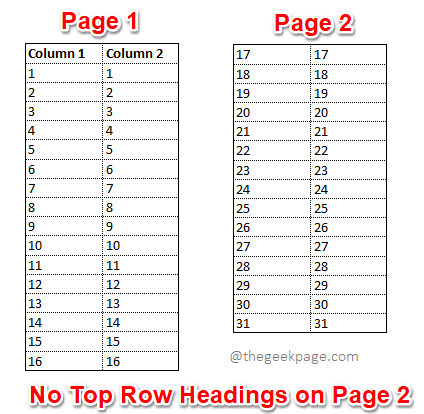
これは非常に不便ですが、下のスクリーンショットのように、Excelシートのすべてのページに一番上の行のヘッダーを印刷するオプションがあります。
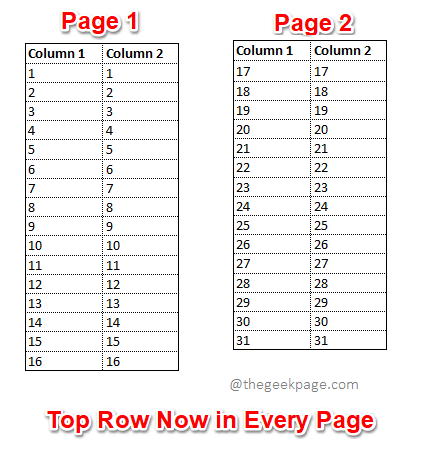
広告
これをどのように行うことができるのか疑問に思いますか? ええと、このタスクを実行するのがいかに簡単であるかを私があなたに話すならば、あなたはそれを信じないでしょう。 何を求めている? すぐに記事に飛び込みましょう。
解決
ステップ1:まず、をクリックします ページレイアウト Excelウィンドウの上部にあるタブをクリックし、名前の付いたボタンをクリックします タイトルを印刷する.
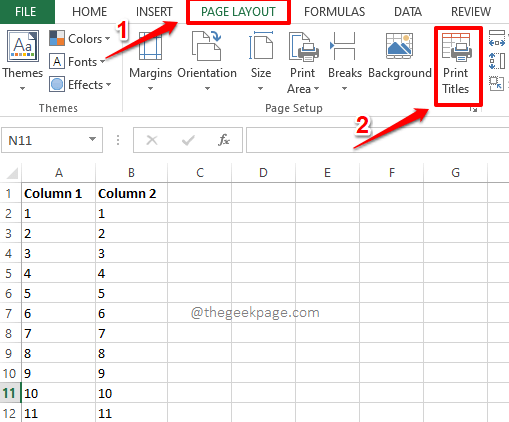
ステップ2: ページ設定 ウィンドウが開き、名前の付いたタブをクリックします シート.
次のように、セクションの下で タイトルを印刷する、 クリックしてください シュリンク オプションに関連付けられたボタン 一番上で繰り返す行.
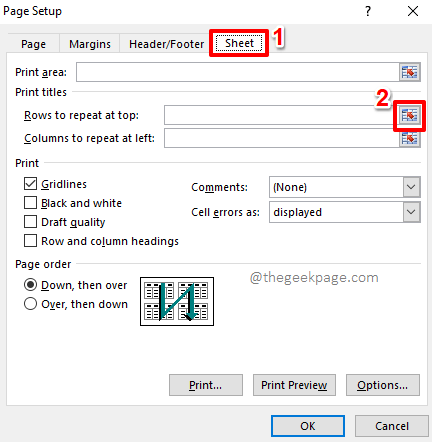
ステップ3:次のステップでは、次のことを行う必要があります 繰り返したい行を選択します あなたが印刷をするときあなたのすべてのページに。 すべてのページで複数の行を繰り返して印刷する場合は、 y複数の行を選択することもできます.
あなたが見れば ページ設定–上部で繰り返す行 ウィンドウ、あなたはそれがであることがわかります 自動的に入力 選択した行を使用します。
行を選択したら、小さいをクリックします 拡大 下のスクリーンショットに示すようなアイコンで、 ページ設定 窓。
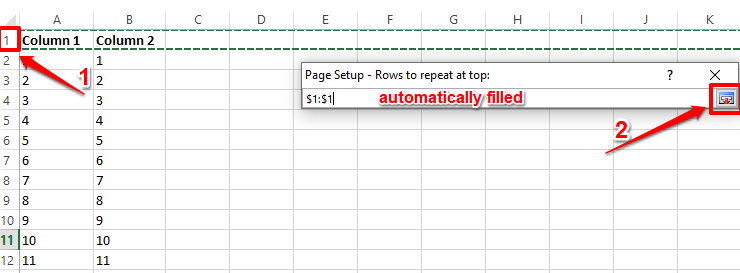
ステップ4: それでおしまい。 これで、をクリックできます 印刷プレビュー ボタンあり 中身 the ページ設定 変更を確認するためのウィンドウ。
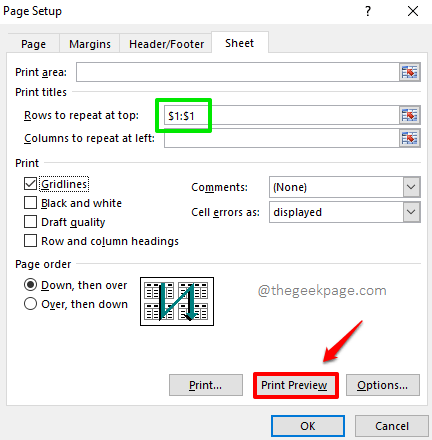
ステップ5:どうぞ! 選択した一番上の行は、今後最初のページだけでなく、印刷物のすべてのページに表示されるようになります。 あなたは先に進んで、 印刷 ドキュメントを印刷するためのボタン。
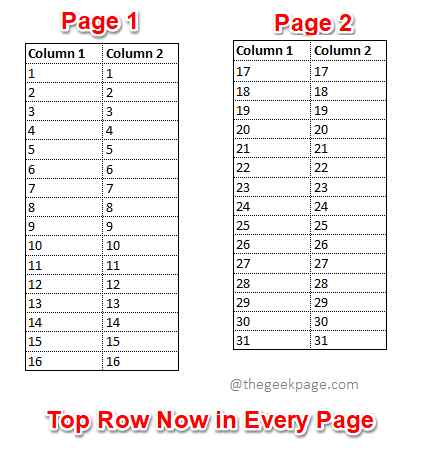
ノート: どうやってグリッド線を印刷プレビューにも表示できるようになったのか疑問に思っている場合は、もう頭を悩ませないでください。 印刷にグリッド線を追加する方法については、ここをクリックしてください。
この記事がお役に立てば幸いです。 その他のヒントやコツについては、戻ってきてください。
ステップ1 - ここからRestoroPC修復ツールをダウンロードします
ステップ2 -[スキャンの開始]をクリックして、PCの問題を自動的に見つけて修正します。

